Использование T-FLEX DOCs 2010 для работы с данными прикладных информационных систем
Одной из наиболее сложных задач при внедрении системы документооборота является перенос в нее накопленной информации. Обычно это файлы, электронные и бумажные документы, различные базы данных. Чаще всего такая работа связана с написанием приложений, осуществляющих конвертацию данных, что требует дополнительных затрат времени и ресурсов.
Разработчики системы документооборота TFLEX DOCs 2010 постарались максимально упростить импорт данных в систему, предоставив пользователям богатый набор инструментов различной сложности.
Файлы
В TFLEX DOCs 2010 структура справочника файлов повторяет структуру файлов и папок файловой системы. Благодаря этому перенос файлов максимально упростился. Достаточно выбрать нужную папку или несколько файлов, использовав соответствующую команду в контекстном меню справочника. После этого система самостоятельно скопирует выбранные файлы в рабочую папку текущего пользователя и создаст в справочнике соответствующие объекты файлов и папок. При импортировании файлов, имеющих незарегистрированные в TFLEX DOCs типы, они будут добавлены автоматически, а их описание взято из проводника Windows.
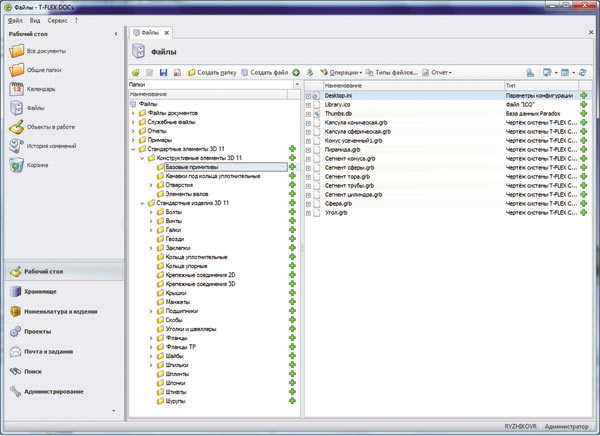
Импорт библиотеки стандартных элементов T-FLEX CAD
Наряду с прямым импортом из файловой системы, файлы сборок можно переносить из различных CADсистем благодаря модулю интеграции PDM Framework. В режиме интеграции в главном меню CADсистемы появляется пункт Сохранить в TFLEX DOCs. При выполнении данной команды все файлы открытой сборки добавляются в справочник файлов TFLEX DOCs. При этом связь между ними не теряется и сборка может открываться на любом рабочем месте любым пользователем, имеющим необходимые права доступа.
Справочные данные
Справочная система TFLEX DOCs 2010 поддерживает множество различных способов импорта данных. Самый простой из них — это создание справочника на основе таблицы Microsoft Access или листа документа Microsoft Excel. Сделать это можно при помощи соответствующей утилиты импорта внешних данных, которая вызывается из контекстного меню в управлении справочной системой. Данное приложение умеет автоматически преобразовывать импортируемую структуру данных в справочник, а сами данные — в объекты справочника.
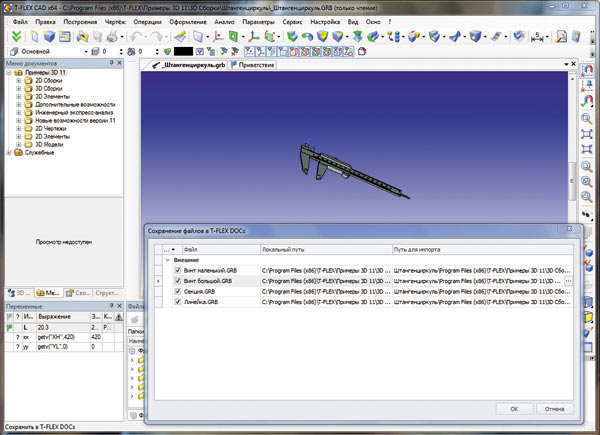
Импорт сборки в T-FLEX CAD
Но что делать, если структуры данных уже заведены и надо добавить тысячи, а то и десятки тысяч записей в справочник? Конечно, можно ввести их по одной или написать специальное приложение, которое будет читать данные из источника и добавлять в систему. Но все эти решения не очень удобны: первый вариант слишком трудоемкий и длительный, а для второго требуется квалифицированный программист. В TFLEX DOCs 2010 для быстрого и простого решения данной задачи предлагается функция табличной вставки. Принцип работы весьма прост. В источнике данных, например Microsoft Excel, открывается нужная таблица. В TFLEX DOCs открывается соответствующий справочник, в окне которого настраивается набор колонок, соответствующий колонкам в исходной таблице. А дальше можно воспользоваться буфером обмена Windows: скопировать нужные строки в таблицеисточнике и вставить их в справочник DOCs.
Функция табличной вставки может быть использована не только для создания новых объектов, но и для изменения существующих. Вместо того чтобы редактировать каждый объект по отдельности, достаточно скопировать таблицу в буфер обмена, выбрать нужную строку в TFLEX DOCs и выполнить команду Вставить. Нужные данные будут автоматически изменены.
Преобразование данных
Обычно после импорта данных в справочники требуются дополнительные действия по преобразованию некоторых параметров в связи или заполнению некоторых вычисляемых параметров на основе существующих. Например, если в столбце таблице Excel была указана фамилия сотрудника, то в TFLEX DOCs 2010 логично было бы заменить ее на связь со справочником пользователей.
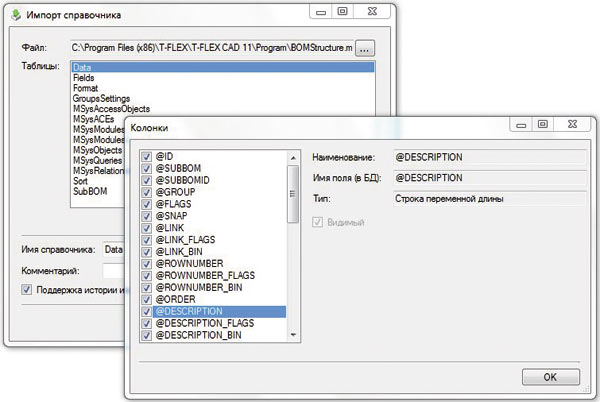
Создание справочника из таблицы Microsoft Access
Для этих целей предлагается использовать макросы, которые позволяют просто и быстро описать логику преобразования данных. Существует два варианта написания макросов. Первый — с применением упрощенного макроязыка, содержащего команды на русском языке, что облегчает понимание и написание программного кода. Подробное описание содержится в справке по API. Второй — использование языка C# и API платформы TFLEX Docs Line.
После написания макроса он может быть добавлен в качестве кнопки на панель инструментов справочника, панель свойств объекта или на панель переходов, откуда его можно запустить на выполнение.
Некоторые вспомогательные макросы уже включены в поставку TFLEX DOCs 2010. Например, макрос по автоматическому заполнению связей. Данный макрос позволяет автоматически заполнить связь 1:1 или N:1 по условию совпадения значений параметров. При выполнении макроса показывается диалог — в нем необходимо выбрать связь и два параметра, по которым надо заполнить связь.
Рассмотрим типичный сценарий импорта. При помощи утилиты импорта внешних данных на основе таблицы Excel, в которой есть столбец с фамилиями сотрудников, создается справочник. В данный справочник добавляется связь N:1 на справочник пользователей. После этого для данного справочника запускается макрос «Заполнение связи», в котором указывается созданная связь, параметр «Фамилия» в импортированном справочнике и параметр «Фамилия» в справочнике пользователей. После выполнения макроса параметр «Фамилия» из импортированного справочника можно удалить, так как на его основе построена связь.
Код всех вспомогательных макросов, которые входят в поставку, открыт и может быть использован и изменен без какихлибо ограничений.
Импорт состава изделия
Модуль интеграции PDM Framework позволяет не только импортировать сборки CADсистем в виде файлов, но и автоматически создавать на их основе соответствующие структуры изделий и автоматически добавлять элементы сборок в номенклатуру TFLEX DOCs 2010.
Помимо упомянутой ранее команды Сохранить в TFLEXDOCs, в режиме интеграции в CADсистеме доступна команда Сохранить состав изделия в TFLEX DOCs. При выполнении данной команды файлы сначала добавляются к модели, а затем отрывается диалоговое окно, состоящее из двух частей. В левой части отображается структура сборки, в правой — структура изделия, которое будет создано на основе сборки. При этом структура создаваемого изделия доступна для редактирования. Здесь для каждого элемента можно поменять наименование, обозначение, количество и массу, а также задать типы создаваемых в номенклатуре объектов и изменить структуру изделия, задав вложенность одних элементов в другие.
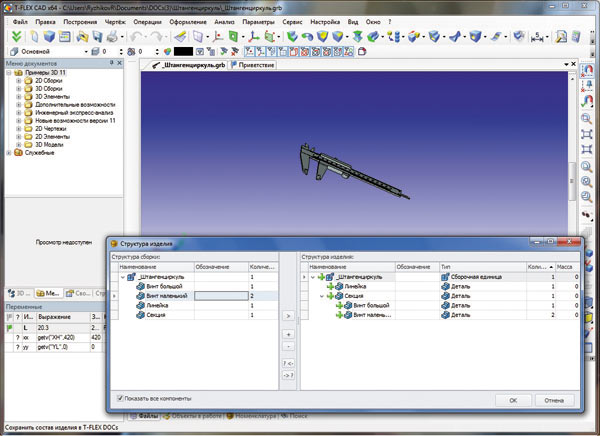
Создание структуры изделия на основе сборки T-FLEX CAD
Помимо TFLEX CAD данная функциональность доступна и в других популярных САПР, например в SolidWorks, Autodesk Inventor, AutoCAD, Pro/E.
Помимо широкого набора функций импорта, в TFLEX DOCs 2010 доступен экспорт данных в большинство популярных форматов, таких как PDF, HTML, RTF, XLS. Предусмотрена возможность выгрузки файлов из соответствующего справочника. А для обмена данными между серверами TFLEX DOCs существует специальный обменный формат.
Перечисленная функциональность способна решить большинство задач переноса данных в систему. Но возможны случаи, когда для этих целей всетаки придется писать специализированные программные решения. И в этом случае .NETразработчики смогут по достоинству оценить простоту и широкую функциональность APIплатформы TFLEX DOCs Line. Для сокращения времени, необходимого для изучения API, в помощь разработчикам в инсталляцию включен исходный код утилиты импорта внешних данных, который может применяться для решения задач сложного импорта. Также в справке по API представлены примеры импорта данных из Microsoft Project в модуль управления проектами, пример импорта файлов из файловой системы, примеры использования упрощенного макроязыка и другая полезная для разработчиков информация.


